Controlador Tab-Mate (Windows/macOS)
Importante | El Controlador Tab-Mate ha sido descontinuado a partir de diciembre de 2022. |
Ajustes del controlador Tab-Mate
Puedes asignar operaciones de Clip Studio Paint al controlador Tab-mate en el diálogo de Ajustes del Controlador Tab-Mate.
·Usuarios de Windows: Abrir el menú Archivo > Controlador de Tab-Mate > Ajustes del Controlador Tab-Mate.
·Usuarios de mac OS: Abrir el menú de CLIP STUDIO PAINT > Controlador Tab-Mate > Ajustes del Controlador Tab-Mate.
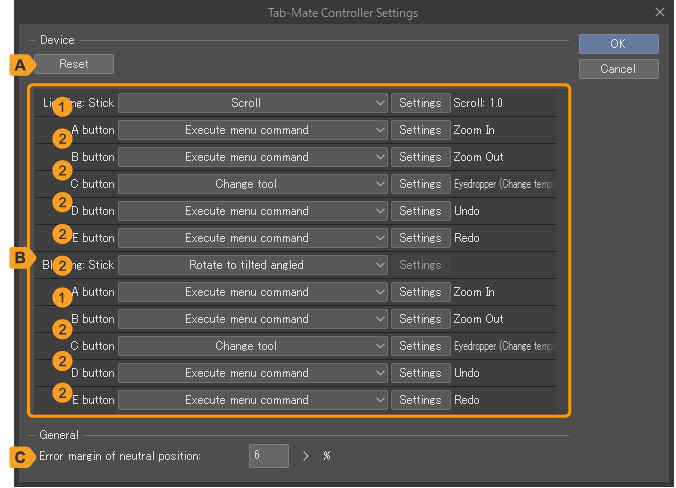
A.Restablecer
Puedes restaurar el controlador Tab-Mate a su configuración predeterminada.
B.Ajustes de función
Puedes asignar funciones a los botones y palanca de control del Controlador Tab-Mate.Las funciones que se pueden configurar varían dependiendo de si se asignarán al joystick de control o a los botones.
(1) Palanca de control
Las funciones que puedes configurar en el joystick son las siguientes.
Deshabilitar | No asigna ninguna función al joystick. |
Desplazar | Desplaza el lienzo en la dirección en la que se inclina el joystick de control. Haciendo clic en Ajustes se abre la caja de diálogo Ajustes de operación del lienzo. En la caja de diálogo, puedes establecer la cantidad de desplazamiento para el lienzo.Enciende Fijar velocidad para mover el lienzo a una velocidad constante. |
Rotar a ángulo inclinado | Gira el lienzo en la dirección en la que se inclina el joystick de control. |
Rotar con giro | Gira el lienzo en la dirección en la que se gira el joystick de control.Rotar el joystick en sentido horario rota el lienzo en sentido horario. Haciendo clic en Ajustes se abre la caja de diálogo Ajustes de operación del lienzo. Aumenta el valor de Rotar para una rotación mayor. |
Acercar/alejar por giro | Rotar el joystick de control acercará y alejará el lienzo.Rotar el joystick en sentido horario acerca el lienzo.Rotar el joystick en sentido contrario a las agujas del reloj hace que el lienzo se aleje. Haciendo clic en Ajustes se abre la caja de diálogo Ajustes de operación del lienzo. Haz que el valor de Zoom sea más alto para una escala más grande al acercar y alejar. |
Acercar y alejar; rotar a izquierda y derecha | Hay diferentes funciones disponibles para inclinar la palanca de control hacia arriba, hacia abajo, hacia la izquierda y hacia la derecha. ·Inclinando la palanca de control hacia arriba, se acerca el lienzo.Inclinar la palanca de control hacia abajo hace zoom hacia afuera del lienzo. ·Inclinando la palanca de control hacia la derecha, se rota el lienzo en sentido horario.Inclinando la palanca de control hacia la izquierda, se rota el lienzo en sentido antihorario. Haciendo clic en Ajustes se abre la caja de diálogo Ajustes de operación del lienzo. Puedes ajustar los valores de Zoom y Rotar. Enciende Fijar velocidad para escalar el lienzo hacia arriba/abajo a una velocidad fija. |
Pincel | Usa el control para cambiar el tamaño del pincel. Inclina hacia arriba o hacia la derecha para aumentar el tamaño del pincel.Inclina hacia abajo o hacia la izquierda para reducir el tamaño del pincel. |
Línea de tiempo | Puedes moverte entre fotogramas en la paleta Línea de tiempo. Inclina hacia arriba o hacia la derecha para mover el marco de la paleta Línea de tiempo hacia delante.Inclina hacia abajo o hacia la izquierda para mover el marco de la paleta Línea de tiempo hacia atrás. |
Regla de línea paralela | Rotar el joystick de control hace girar la regla de línea paralela en el lienzo. |
(2) Botón
Puedes asignar las siguientes funciones a los botones A a E.Selecciona la función que deseas asignar a cada botón desde el menú desplegable y aparecerá el diálogo emergente de ajustes.El diálogo también aparecerá al tocar Ajustes.
Deshabilitar | Deshabilita las funciones del botón. |
Ejecutar comando de menú | Presionar el botón ejecutará el comando del menú. Desde los Ajustes de \"Ejecutar comando de menú\", selecciona el comando del menú y asígnalo a un botón. |
Ejecutar comando de opción | Puedes asignar funciones auxiliares relacionadas con el lienzo, la paleta Propiedad de herramienta, la paleta Subherramienta, la paleta Propiedad de la capa y el color de dibujo.Desde los Ajustes de \"Ejecutar comando de menú\", selecciona el comando y asígnalo a un botón. |
Cambiar herramienta | Cambia temporalmente una herramienta o subherramienta cuando se presiona el botón.Desde el diálogo Ajustes para cambiar herramientas, selecciona el comando y asígnalo a un botón. |
Asignar tecla modificadora | Puedes asignar teclas modificadoras (Ctrl, Mayús, Alt, Espacio) a botones.Selecciona las teclas modificadoras y ajústalas en el diálogo de Ajustes para asignar tecla modificadora. Más de una tecla modificadora se puede seleccionar desde el diálogo Ajustes para asignar tecla modificadora. En ese caso, será equivalente a presionar varias teclas modificadoras. |
C.Margen de error de posición neutra
Ajusta la sensibilidad del joystick de control cuando está en su centro.Cuando ocurren condiciones como un lienzo que no se desplaza como se opera, o un lienzo que se desplaza por sí solo, pueden mejorarse ajustando este valor.
Ajustes de menú rápido
Utiliza el diálogo Ajustes de menú rápido para configurar los comandos del menú de Clip Studio Paint en el Menú Rápido del Controlador Tab-Mate.
·Usuarios de Windows: Abrir el menú Archivo > Controlador de Tab-Mate > Ajustes de menú rápido.
·Usuarios de mac OS: Abrir el menú de CLIP STUDIO PAINT > Controlador Tab-Mate > Ajustes de menú rápido.
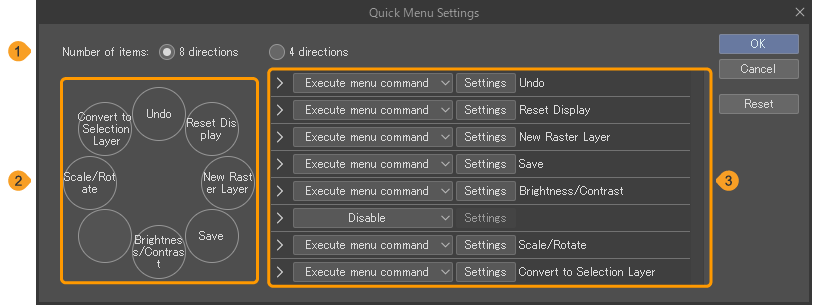
(1) Número de objetos
Puedes elegir establecer el número de elementos a 8 direcciones o 4 direcciones.
(2) Previsualizar
Previsualiza los elementos del menú asignados al joystick de control.
(3) Ajustes de funciones
Puedes asignar funciones en el menú principal y en el menú secundario en el menú rápido.
El menú raíz es el primer menú que aparece al mostrar el menú rápido.El menú secundario se mostrará siempre y cuando el joystick de control esté inclinado para seleccionar el elemento relevante en el menú principal.Toca el icono a la izquierda del menú desplegable para habilitar el menú secundario.
Puedes configurar lo siguiente en el menú principal y en el menú secundario.
·Deshabilitar: No asigna ningún elemento de menú.
·Ejecutar comando de menú: Asigna una función de Clip Studio Paint.
Tocar Ajustes mostrará los ajustes para el diálogo Ejecutar comando de menú, donde puedes seleccionar comandos para asignarlos al Menú rápido.
Menú rápido
Usa el joystick del Controlador Tab-Mate para ejecutar comandos de menú con el Menú rápido.
Nota | Ver más detalles sobre la ubicación de los botones del controlador Tab-Mate en las instrucciones incluidas en la caja. |
1Presiona el botón A en el controlador Tab-Mate.Sigue presionando el botón A mientras navegas por el Menú rápido.
2Inclina la palanca de control para mostrar el Menú rápido en el monitor.
3Inclina el joystick de control hacia el comando del menú que deseas ejecutar desde el Menú rápido.
Si se establece un menú secundario, se mostrará el menú secundario.Inclina el joystick de control hacia el comando del menú que luego deseas ejecutar.Vuelve el joystick a la posición neutral si quieres regresar al menú principal.
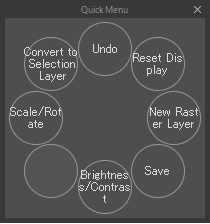
4Suelta el botón A en el controlador Tab-Mate.
Soltar el botón ejecutará un comando.